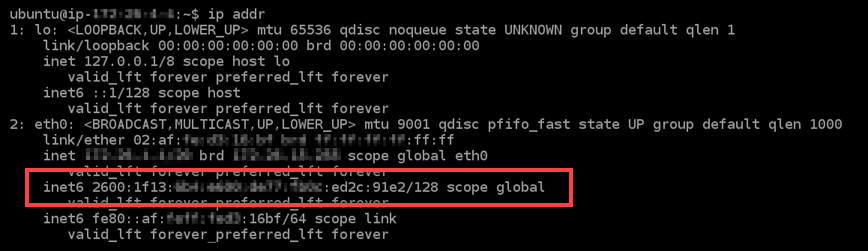As traduções são geradas por tradução automática. Em caso de conflito entre o conteúdo da tradução e da versão original em inglês, a versão em inglês prevalecerá.
Configurar a IPv6 conectividade para instâncias do Ubuntu 16 no Lightsail
Todas as instâncias no Amazon Lightsail têm um endereço público e um endereço IPv4 privado atribuído a elas por padrão. Opcionalmente, você pode permitir IPv6 que suas instâncias tenham um IPv6 endereço público atribuído a elas. Para obter mais informações, consulte Endereços IP e Ativação ou desativação IPv6 no Amazon Lightsail.
Depois IPv6 de habilitar uma instância que usa o blueprint do Ubuntu 16, você deve executar um conjunto adicional de etapas para que a instância saiba seu IPv6 endereço. Neste guia, mostraremos as etapas adicionais que você deve executar para instâncias do Ubuntu 16.
Pré-requisitos
Conclua os seguintes pré-requisitos, se ainda não o fez:
-
Crie uma instância do Ubuntu 16 no Lightsail. Para obter mais informações, consulte Criar uma instância.
-
Habilite IPv6 para sua instância do Ubuntu 16. Para obter mais informações, consulte Ativar ou desativar IPv6.
nota
As novas instâncias do Ubuntu criadas em ou após 12 de janeiro de 2021 são IPv6 ativadas por padrão quando são criadas no console do Lightsail. Você deve concluir as etapas a seguir neste guia para configurar IPv6 sua instância, mesmo que tenha IPv6 sido habilitada por padrão quando você criou sua instância.
Configurar IPv6 em uma instância do Ubuntu 16
Conclua o procedimento a seguir para configurar IPv6 em uma instância do Ubuntu 16 no Lightsail.
-
Faça login no console do Lightsail
. -
Na seção Instâncias da página inicial do Lightsail, localize a instância do Ubuntu 16 que você deseja configurar e escolha o ícone do cliente SSH baseado em navegador para se conectar a ela usando. SSH
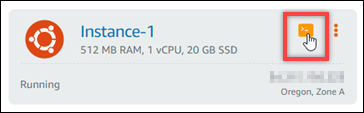
-
Depois que você estiver conectado a sua instância, digite o comando a seguir para exibir os endereços IP configurados na sua instância.
ip addrVocê verá uma resposta parecida com um dos exemplos a seguir:
-
Se sua instância não reconhecer seu IPv6 endereço, você não a verá listada na resposta. Você deve continuar para concluir as etapas 4 a 9 deste procedimento.
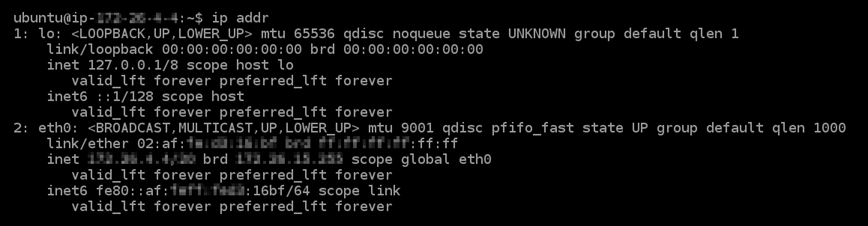
-
Se sua instância reconhecer seu IPv6 endereço, você o verá listado na resposta com um
scope global, conforme mostrado neste exemplo. Você deve parar aqui; você não precisa concluir as etapas 4 a 9 desse procedimento porque sua instância já está configurada para reconhecer seu IPv6 endereço.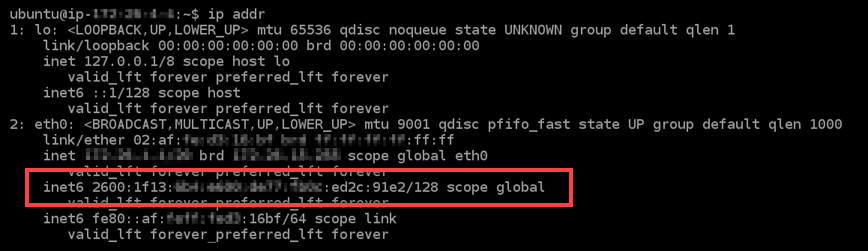
-
-
Digite comando a seguir para abrir o arquivo de configuração de interfaces usando o Vim.
sudo vim /etc/network/interfaces -
Pressione I para entrar no modo de inserção do Vim.
-
Adicione a linha de texto a seguir ao final do arquivo.
iface eth0 inet6 dhcpO arquivo vai ficar assim quando estiver pronto:
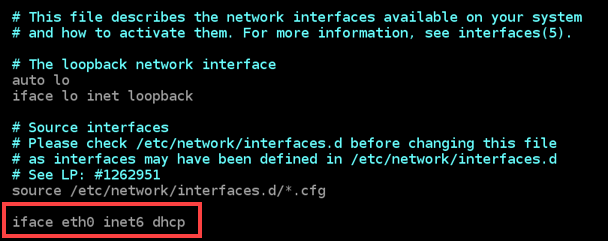
-
Pressione a tecla Esc para sair do modo de inserção do Vim e, em seguida, digite
:wq!, pressione Enter para gravar (salvar) as edições e saia do Vim. -
Insira o comando a seguir para reiniciar o serviço de redes na sua instância.
sudo service networking restartTalvez seja necessário esperar mais alguns minutos para permitir que sua instância reconheça seu IPv6 endereço depois de reiniciar o serviço de rede da sua instância.
-
Insira o comando a seguir para visualizar os endereços IP configurados na sua instância e confirmar que agora ela está reconhecendo o IPv6 endereço atribuído.
ip addrVocê verá uma resposta semelhante ao seguinte exemplo: Se sua instância reconhecer seu IPv6 endereço, você o verá listado na resposta com um rótulo
scope globalconforme mostrado neste exemplo.